Marmitek GV580, GIGAVIDEO580 User Manual

IGAVIDEO58
0
GIGAVIDEO580
™
20270/20100729 • GIGAVIDEO580™
ALL RIGHTS RESERVED MARMITEK ©
USER MANUAL 3
GEBRAUCHSANLEITUNG 9
GUIDE UTILISATEUR 15
MODO DE EMPLEO 21
MANUALE D’ISTRUZIONE 27
GEBRUIKSAANWIJZING 33
U
SNU
3
A
H
S
A
I
TUN
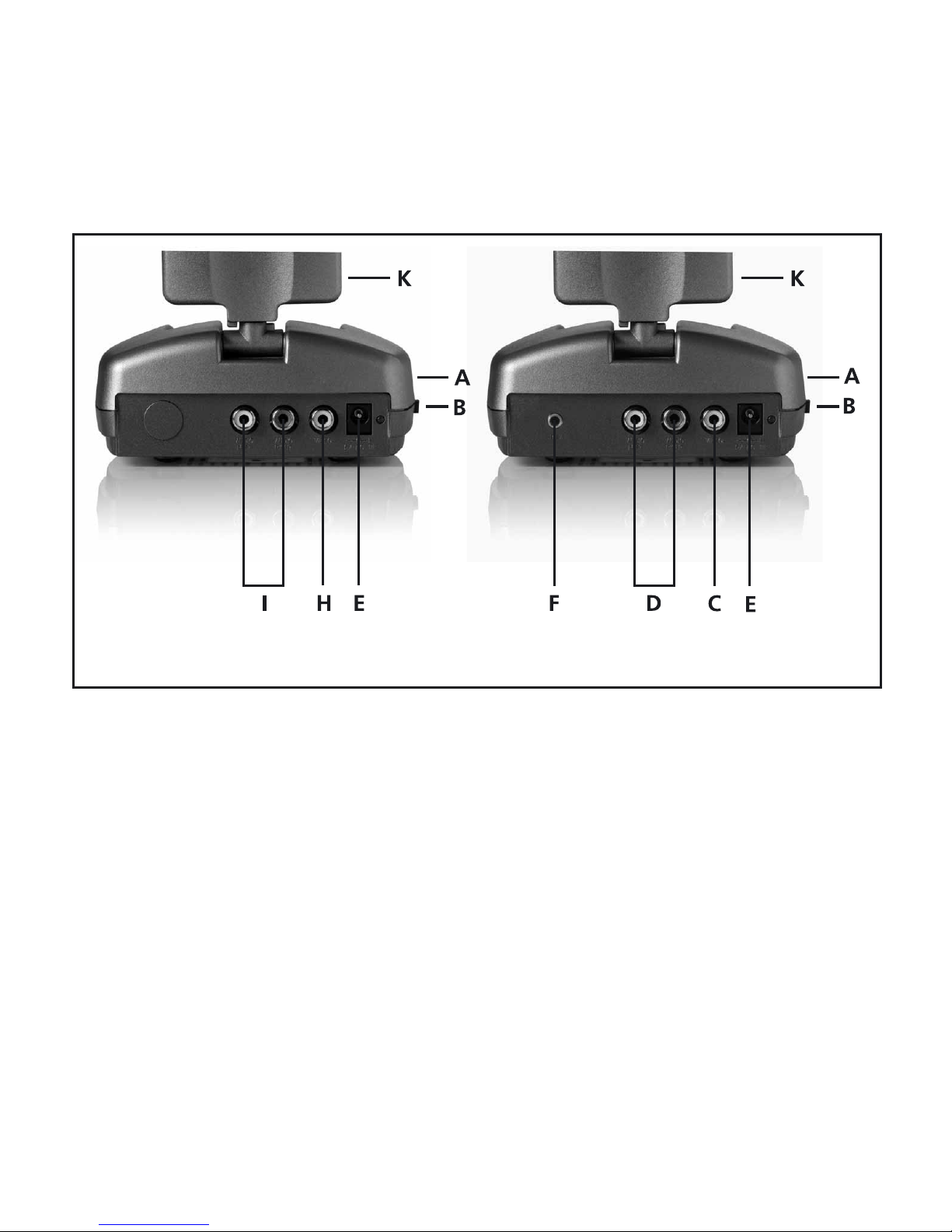
2 © MARMITEK
GV580 A/V RECEIVER GV580 A/V TRANSMITTER
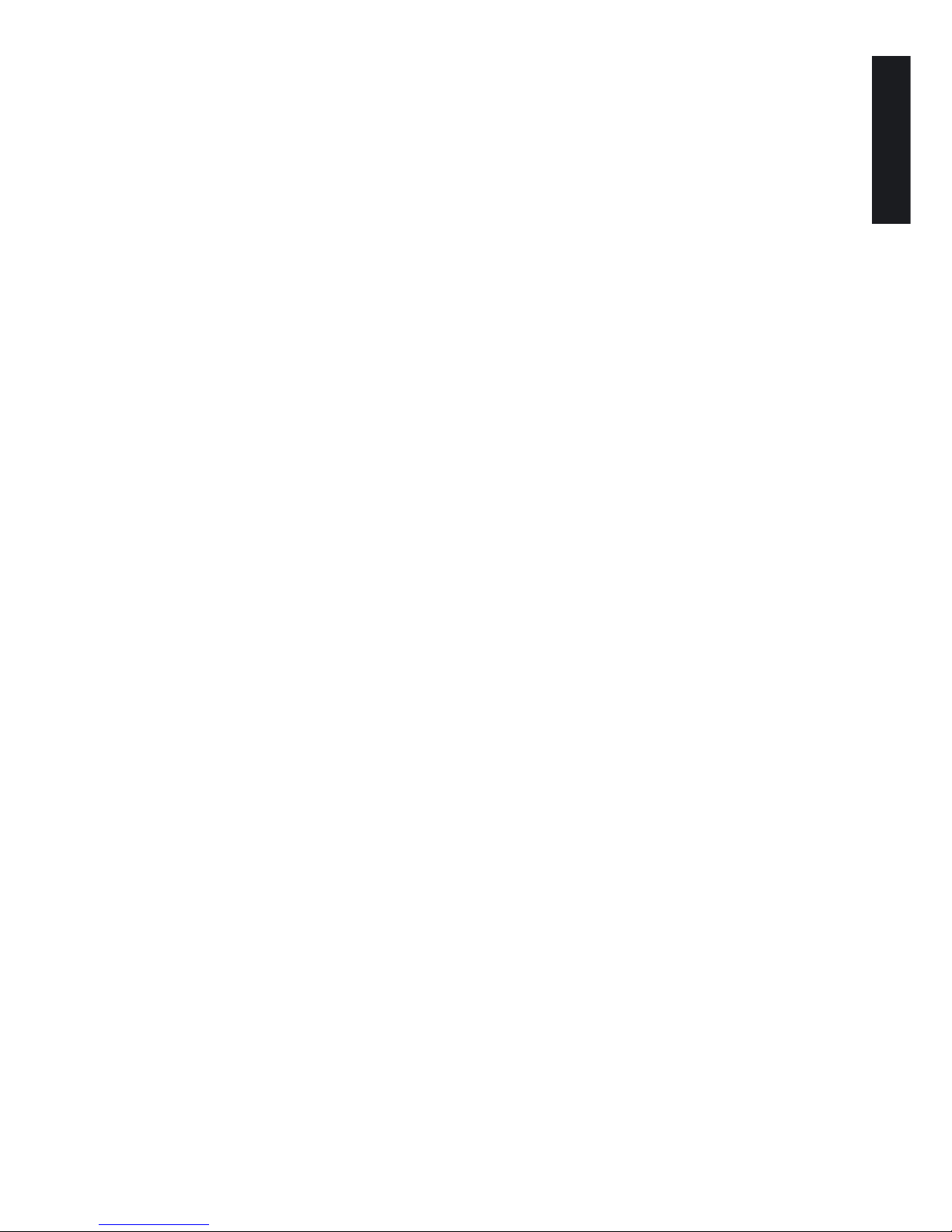
ENGLISH
3GIGAVIDEO580™
SAFETY WARNINGS
• To prevent short circuits, this product should only be used inside and only in dry spaces. Do
not expose the components to rain or moisture. Do not use the product close to a bath,
swimming pool etc.
• Do not expose the components of your system to extremely high temperatures or bright
light sources.
• Do not open the product: the device contains live parts. The product should only be
repaired or serviced by a qualified repairman.
• In case of improper use or if you have opened, altered and repaired the product yourself,
all guarantees expire. Marmitek rejects responsibility in the case of improper use of the
product or when the product is used for purposes other than specified. Marmitek does not
accept liability for additional damages other than covered by the legal product liability.
• Only connect the adapter to the mains after checking whether the mains voltage is the
same as the values on the identification tags. Never connect an adapter or power cord
when it is damaged. In that case, contact your supplier.
• This product is not a toy. Keep out of reach of children.
CONTENTS
1. INTRODUCTION ________________________________________________________ 03
2. SET CONTENTS _________________________________________________________ 04
3. SETTING UP THE TRANSMITTER ___________________________________________ 04
4. SETTING UP THE RECEIVER _______________________________________________ 04
5. SETTING UP THE IR EXTENDER FEATURE ____________________________________ 05
6. FINE TUNING THE GigaVideo580
TM
SET _____________________________________ 05
7. HOW DO I CONNECT THE GigaVideo580
TM
TO MY PC ________________________ 06
8. EXTRA OPTIONS_________________________________________________________ 06
9. FREQUENTLY ASKED QUESTIONS __________________________________________ 07
10. TECHNICAL DATA _______________________________________________________ 08
1. INTRODUCTION
Congratulations on purchasing the Marmitek GigaVideo580TM! It enables you to transmit
the signal of your Video recorder, DVD-player, DVD-recorder, Satellite receiver, set top box,
PC etc. to your (second) TV without running wires. With the GigaVideo580
TM
you can also
transmit films from your PC to the TV in the living room or bedroom, transmit MP3 audio
to your Hifi system and monitor your baby or patients using your video camera, all from
a remote location. The built-in infrared extension feature enables you to control your A/V
devices with your own remote control from the room where you are watching TV! Using
the 5.8 GHz frequency, you will usually experience no interference from i.g. wireless (WiFi)
networks or a microwave oven.
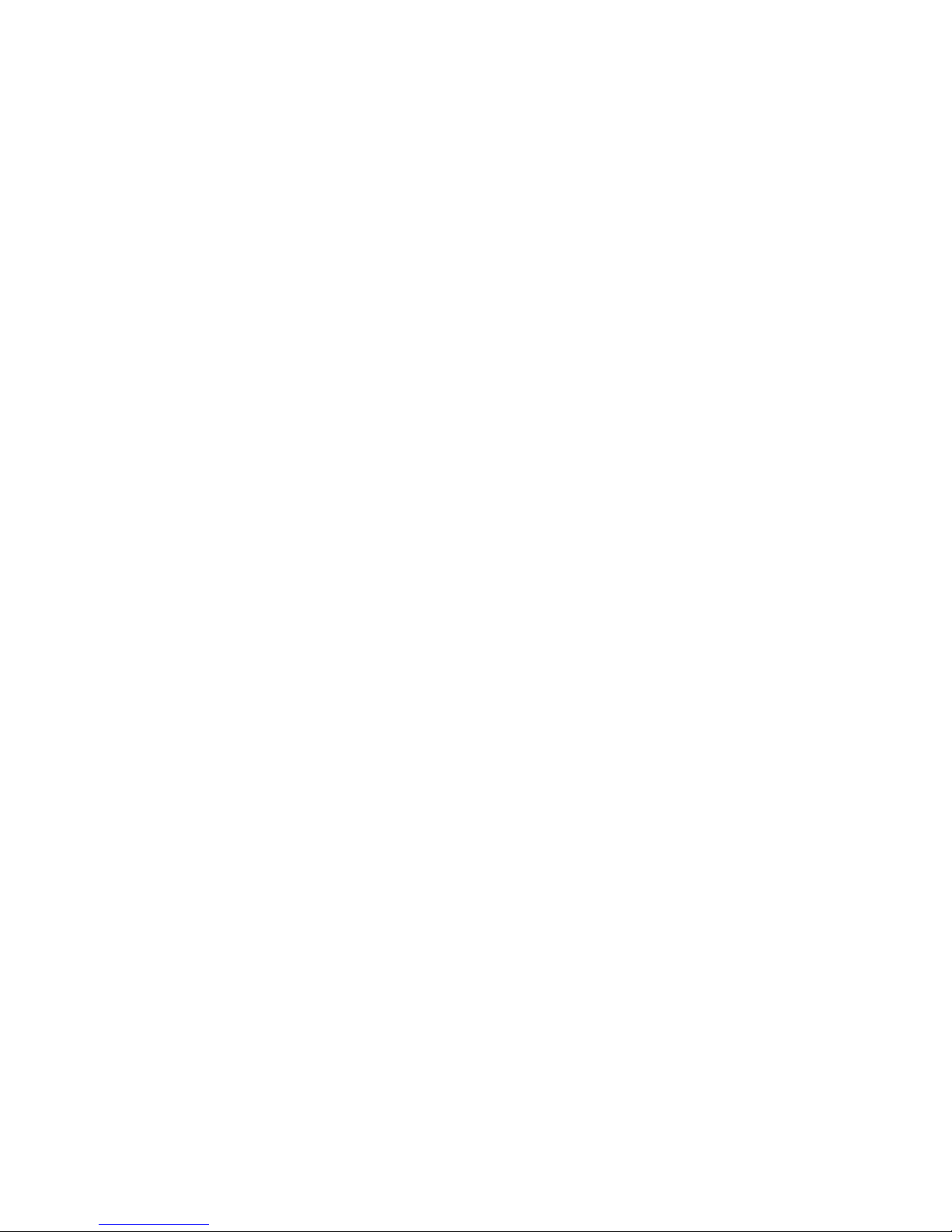
4 © MARMITEK
2. SET CONTENTS
1 A/V Transmitter 2 RCA cables (white / red / yellow)
1 A/V Receiver 1 SCART adapter (labelled Transmitter).
2 Power adapters 1 SCART adapter (labelled Receiver)
1 IR Extender cable with 2 LEDs. 1 User manual
3. SETTING UP THE TRANSMITTER
1. Connect one set of cables to the AUDIO-[D] and VIDEO [C] input of your Marmitek
GigaVideo Transmitter. Make sure to match the colours of the plugs on the cable with the
jacks on the GigaVideo Transmitter.
2. Connect the other end of the cable to the Audio/Video OUT jacks of the video source
you want to transmit the signal from (e.g. your VCR, DVD, Satellite or TV: connecting the
transmitter to your VCR or Satellite receiver, allows you to choose channels independent
from your main TV). If your video source is equipped with a SCART connector use the
SCART Adapter labelled Transmitter.
3. Set the channel selector [A] (1-2-3-4) to 1.
4. Switch the power slide switch [B] to ‘OFF’.
5. Plug the supplied power adapter into a wall outlet and connect the plug at the rear side of
the transmitter [E]. Only use the supplied power adapter!
6. Switch the power slide switch [B] to ‘ON’.
7. Position the transmitter in a convenient location, preferably free on all sides, and orient the
antenna [K] so that the flat side faces the direction of the room where you will set up the
receiver.
If you have several A/V devices:
If you have two or more A/V devices that you want to watch in another room, they will
probably already be hooked up to the local TV in series. To connect the GigaVideo Transmitter
you just need to identify the last component in the chain and connect the LINE OUT or SCART
to the GigaVideo Transmitter IN jacks.
4. SETTING UP THE RECEIVER
1. Connect a set of Audio/Video cables to the LINE OUT jacks [H+I] of your GigaVideo
receiver. Take care to match the colours of the plugs on the cable with the jacks on the
GigaVideo receiver.
2. Set the channel selector [A] (1-2-3-4) to 1.
3. Switch the power slide switch [B] to ‘OFF’.
4. Plug the supplied power adapter into a wall outlet and connect the plug to the backside of
the receiver [E]. Only use the supplied power adapter!
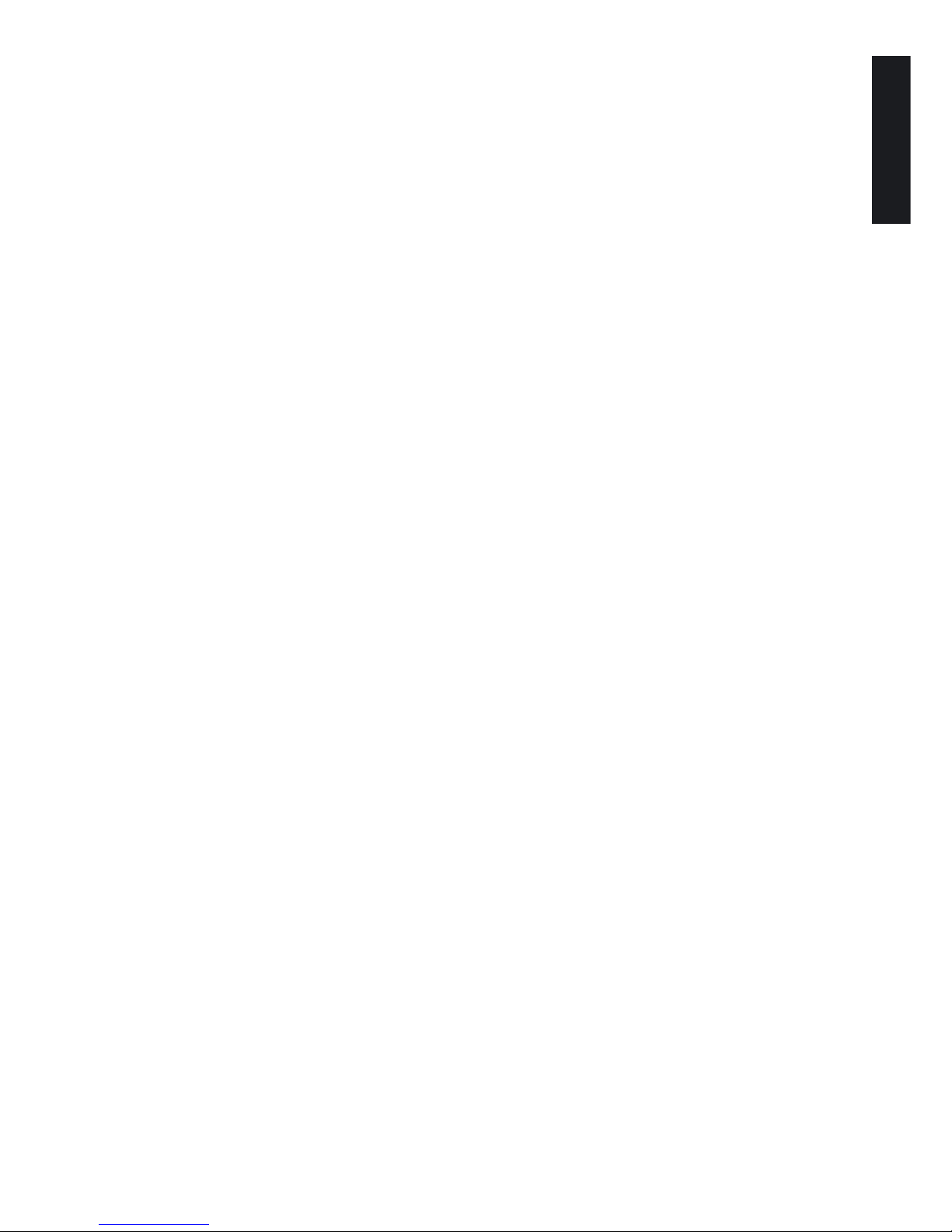
ENGLISH
5GIGAVIDEO580™
5. Connect the other end of the A/V cables to your TV. If your TV has a SCART connector,
you may use the SCART adapter provided, labelled “Receiver”.
6. Switch the power slide switch [B] to ‘ON’.
7. Position the receiver in a convenient location preferably free on all sides and orient the
antenna [K] so that the flat side faces the direction of the transmitter.
5. SETTING UP THE IR EXTENDER FEATURE
1. Connect the included IR Extender to the input [F] at the back of the transmitter.
2. Remove the small paper protective label of one of the IR emitters. Place this IR emitter on
the IR window of the A/V device you want to operate. Affix the emitter very lightly. Before
affixing the IR emitter firmly you are advised to check if the extender works properly.
Therefore point your own remote control at the window on the front of the receiver and
press some of the channel selection buttons. If the channel does not change, the IR emitter
may not be fixed in the right position. The position is sometimes critical.
3. You can use the second IR LED to operate a second A/V device. If you are not using this IR
emitter, don’t remove it!
Another IR emitter LED is mounted at the front of the GigaVideo580
TM
transmitter. If this is
pointed at the IR window of the A/V device from a short distance, you can also accomplish
the infra red return channel that way.
6. FINE TUNING THE GIGAVIDEO580TM SET
Make sure your A/V equipment is switched on. Switch on the receiving TV and select the
A/V channel (usually found on the ‘0’ or ‘AV’ button). The picture should now automatically
appear, no tuning is required.
The wireless GigaVideo usually works best when the indented faces of the antennas [K]
on the Transmitter and the Receiver unit face one another. Sometimes however distance,
reflections and other effects in the home may affect the signal so that some adjustment of
either the transmitter- or receiver antenna may be necessary to get the best signal.
If still experiencing difficulties try changing the ‘1234’ channel selector [A] and change the
channel. Remember though both the receiver and transmitter must be on the same channel.
The maximum distance between transmitter and receiver depends on local circumstances.
If you are not getting any signal at all:
Check if the units are connected to mains and if the Power-switch is in the ‘ON’ position.
Check if the Channel slide switch [A] on both GigaVideo units is set to the same number.
Check if the receiving TV is on the correct A/V channel.
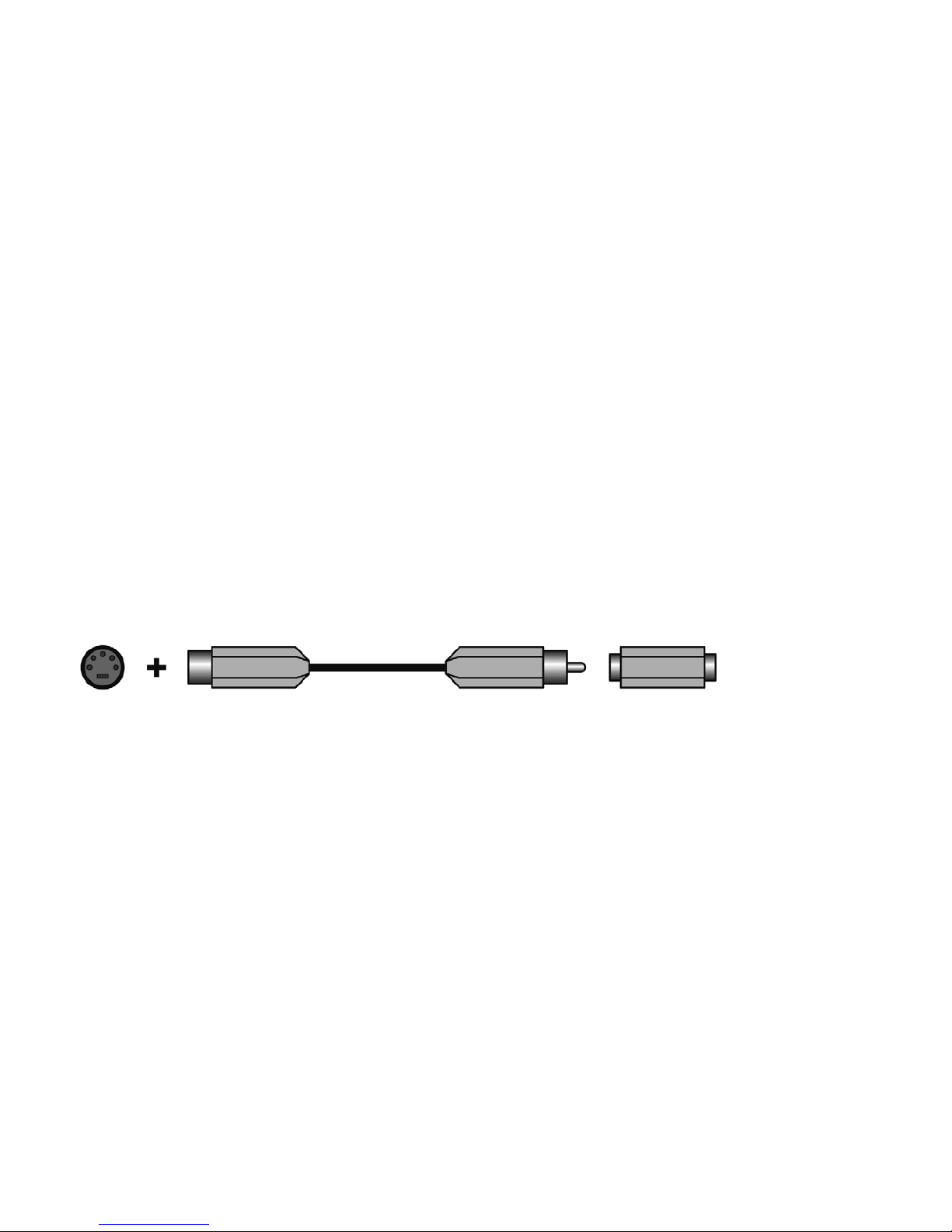
6 © MARMITEK
The signal is weak:
1. Try another channel (make sure that both units stay switched to the same channel).
2. Remove the transmitter and/or the receiver from the immediate surrounding of the connected
devices. These devices can influence the radius.
7. HOW DO I CONNECT THE GIGAVIDEO580TM TO MY PC
The GigaVideo580TM can be connected to the ‘TV-out’ or ‘Video-out’ of your PC. The
connection can usually be found on the graphics card. The signal needs to be a so-called
‘composite video signal’. This is also called ‘CVBS’.
Connecting to a PC can be done to the yellow RCA connector or DIN-plug.
• Yellow RCA connector (RCA Yellow)
If your PC is fitted with this connector, the included yellow plug of the RCA cable can be
directly connected to the yellow RCA connector of your transmitter.
• DIN-plug (S-VIDEO)
If your graphics card is fitted with the S-VIDEO-connector, you cannot directly connect the
transmitter to your PC without using an adapter. This adapter ‘converts’ your S-VIDEO signal
into a composite video signal. This adapter is usually supplied with the graphics card (or PC)
with TV-out.
You can also get this adapter from your Marmitek dealer. (Art.no. 09388).
This standard adapter does not fit to some PCs. If that is the case, please contact the supplier
of the graphics card. To use the TV-out, some settings in the graphics card menu need to be
changed. This is different for each PC and operating system, but usually the correct mode
needs to be selected. Select ‘composite’, ‘CVBS’ or ‘PAL-G’. More information can usually be
found in the PC manual or graphics card manual. Because there are so many different types of
graphics cards, we cannot offer any support.
To transmit sound, you can use the audio out on the sound card of your PC. Please use an
adapter to convert the 3.5mm plug to a double RCA connection.
8. EXTRA OPTIONS
Extra remote control
If you want to operate your device from various places in your home, or if you want to use just
one single remote control for all your A/V devices, then make your choice from the complete
range of Marmitek universal remote controls; EasyControl or EasyTouch. These replace almost
every remote control you are using at the moment. More information about these so called
universal remote controls can be found at www.marmitek.com.
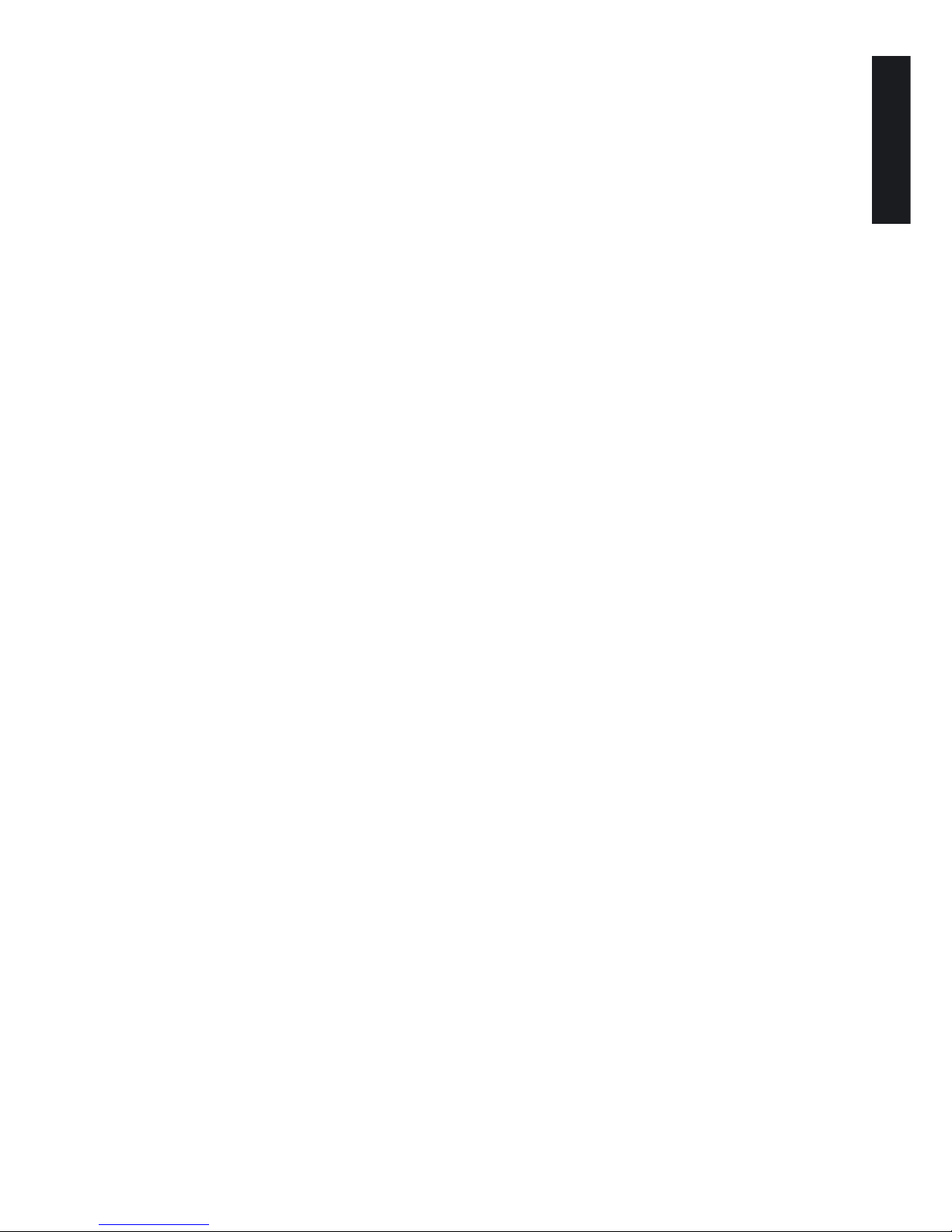
ENGLISH
7GIGAVIDEO580™
Connecting multiple devices
You want to connect multiple A/V devices? With the Marmitek Connect series you can
connect all your devices with just one cable, retaining quality. More information about this so
called switchgear can be found at www.marmitek.com.
9. FREQUENTLY ASKED QUESTIONS
I do not get any signal.
• Check if the units are connected to the mains and if the channel setting is the same on
both units.
• Check if both units are in the ‘ON’ position [B].
• Check if the receiving TV is on the correct A/V channel.
The signal received is poor.
• Try another channel (1, 2, 3 or 4; the channel settings must be the same on both units).
• Move transmitter and/or receiver from the immediate vicinity of the connected A/V devices.
These may affect the range.
• You are (almost) out of range.
• Changing the position of the transmitter and / or receiver a few centimetres may rectify the
problem.
The images and sound are perfect, but the infrared return signal does not work.
Check the following:
• Depending on the local situation the 5.8GHz A/V signal can reach further than the 433MHz
signal of the IR receiver. Try again with shorter distances.
• Has the IR emitter been properly connected to the transmitter?
• Has the IR emitter been properly fixed on the IR window of your A/V device?
I do get images but no sound.
• The GigaVideo580
TM
can send analogue stereo signals, such as Dolby Surround. Digital
systems such as Dolby 5.1 or Dolby Digital cannot be transmitted.
Does the GigaVideo580
TM
cause a conflict with my wireless network (WLAN) ?
No, WiFi uses the 2.4Ghz frequency band. The GigaVideo580 uses the 5.8GHz frequency
band. In cases where a 2.4GHz video transmitter experiences interference from for instance
a WiFi network, the GigaVideo580 can be the right solution.
Can I combine multiple receivers?
Yes. However, the signal will be the same on all receivers.
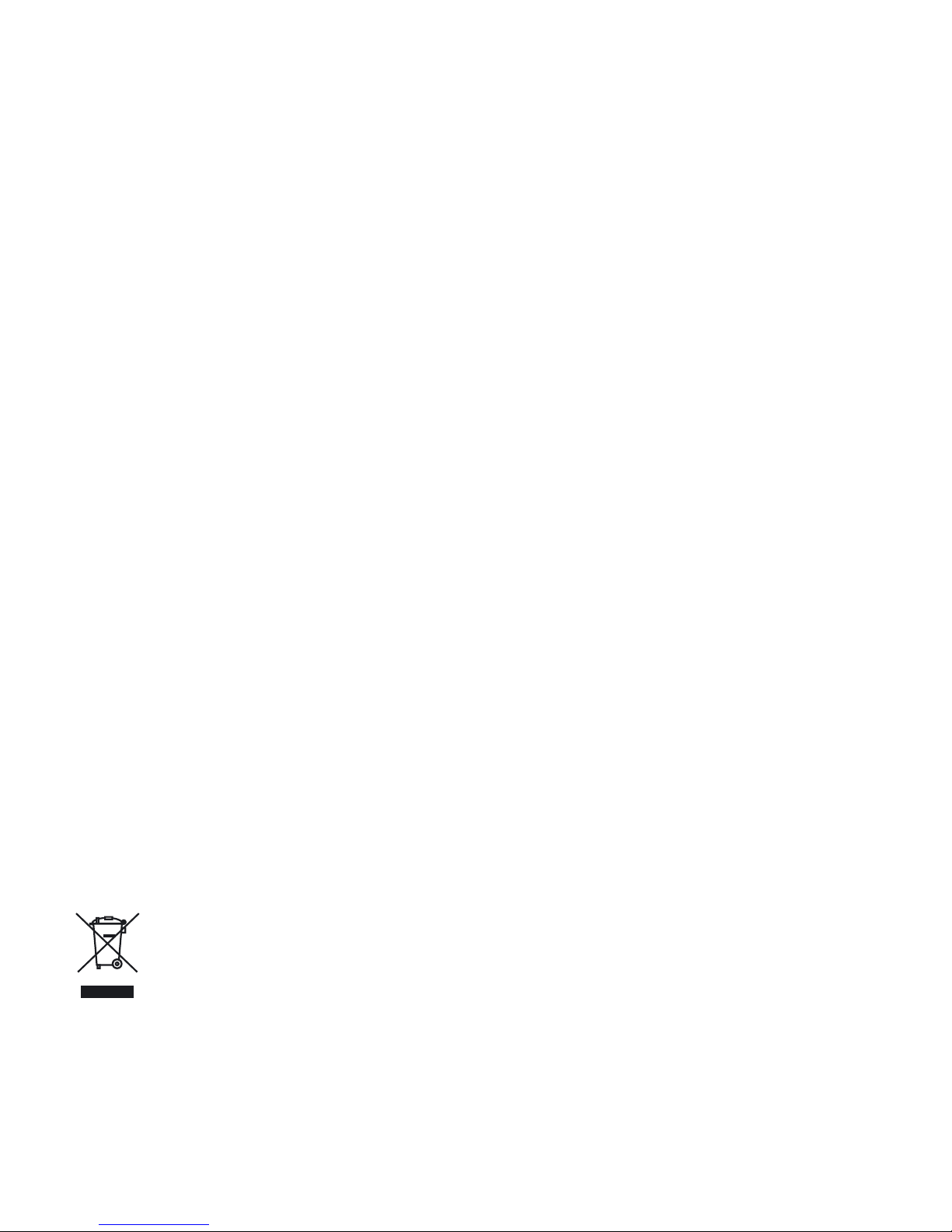
8 © MARMITEK
Can I combine multiple transmitters?
You can use a maximum of 4 transmitters with one or more receivers. You can use 4 different
channels. The infrared return channel cannot be set separately and will work with the entire
system. Transmitters and receivers of GigaVideo580
TM
are not compatible with transmitters
and receivers that operate on a 2.4GHz frequency band.
Do you still have questions? Check out www.marmitek.com for more information.
10. TECHNICAL DATA
GigaVideo580TM A/V TRANSMITTER
Range: Up to 100m free field, up to 30m through walls and ceilings
Power: 230VAC/50Hz, 9VDC adapter, 300mA
Frequency: A/V: 5.725GHz - 5.845GHz, 4 channels (1, 2, 3, and 4)
IR: 433.92 MHz
A/V input: RCA (1x Video 2x Audio)
Video input: 1Vpp (type) 75 Ohm
Audio input: 1Vpp (type) 600 Ohm
Audio: Stereo
Dimensions: 123x130x117mm (with upright antenna)
GigaVideo580
TM
A/V RECEIVER
Power: 230VAC/50Hz, 9VDC adapter, 300mA
Frequency: A/V: 5.725GHz - 5.845GHz, 4 channels (1, 2, 3, and 4)
A/V output: RCA (1xVideo 2x Audio)
Video output: 1Vpp (type) / 75 Ohm
Audio output: 1Vpp (type) / 600 Ohm
Audio: Stereo
Dimensions: 123x130x117mm (with upright antenna)
Environmental Information for Customers in the European Union
European Directive 2002/96/EC requires that the equipment bearing this symbol on the product and/or its
packaging must not be disposed of with unsorted municipal waste. The symbol indicates that this product
should be disposed of separately from regular household waste streams. It is your responsibility to dispose
of this and other electric and electronic equipment via designated collection facilities appointed by the government or
local authorities. Correct disposal and recycling will help prevent potential negative consequences to the environment
and human health. For more detailed information about the disposal of your old equipment, please contact your local
authorities, waste disposal service, or the shop where you purchased the product.
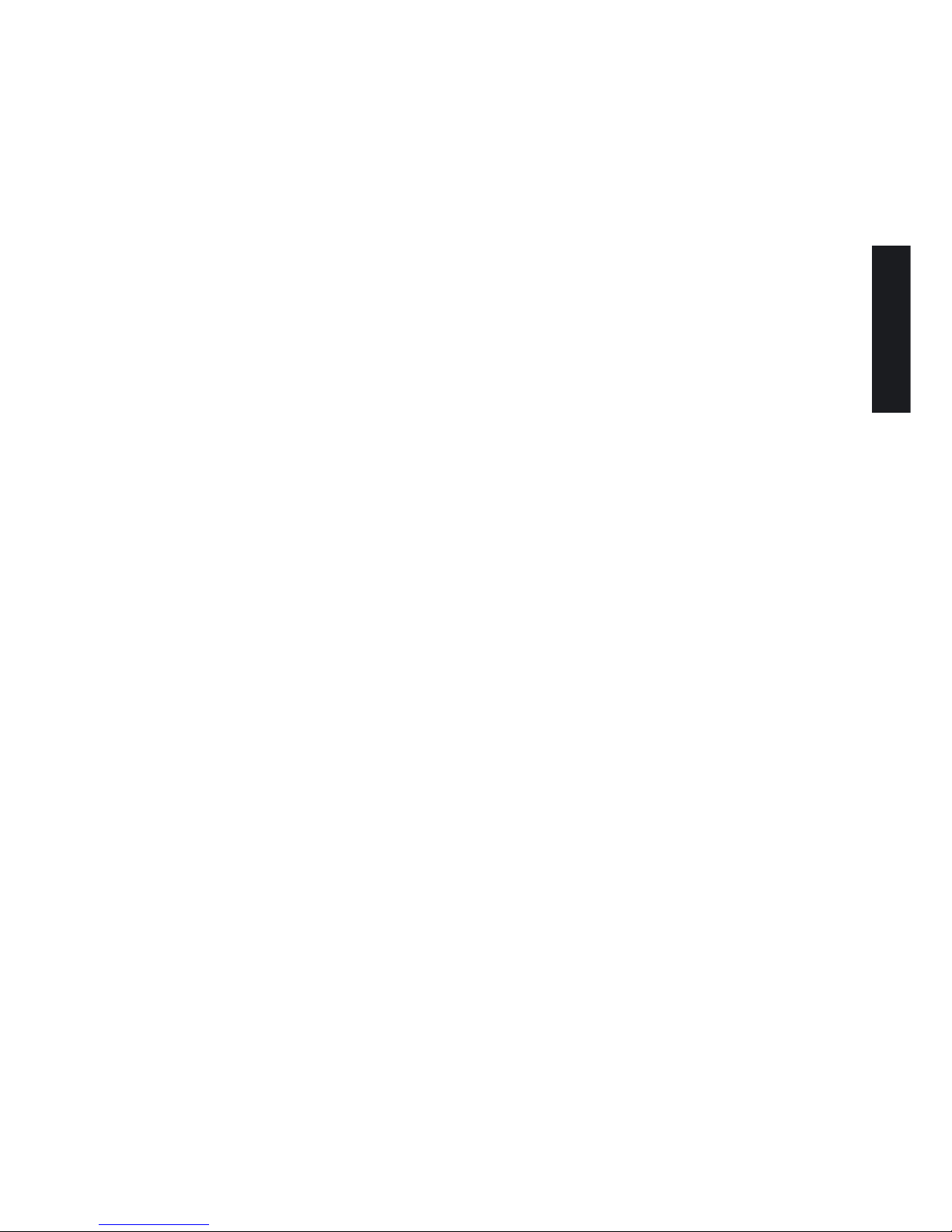
DEUTSCH
9GIGAVIDEO580™
SICHERHEITSHINWEISE
• Um Kurzschluss vorzubeugen, dieses Produkt bitte ausschließlich innerhalb des Hauses
und nur in trockenen Räumen nutzen. Setzen Sie die Komponenten nicht Regen oder
Feuchtigkeit aus. Nicht neben oder nahe eines Bades,Schwimmbades usw. verwenden.
• Setzen Sie die Komponenten Ihres Systems nicht extrem hohen Temperaturen oder starken
Lichtquellen aus.
• Das Produkt niemals öffnen: Das Gerät enthält Bestandteile mit lebensgefährlicher
Stromspannung. Überlassen Sie Reparaturen oder Wartung nur Fachleuten.
• Bei einer zweckwidrigen Verwendung, selbst angebrachten Veränderungen oder selbst
ausgeführten Reparaturen verfallen alle Garantieansprüche. Marmitek übernimmt bei einer
falschen Verwendung des Produkts oder bei einer anderen Verwendung des Produktes
als für den vorgesehenen Zweck keinerlei Produkthaftung. Marmitek übernimmt für
Folgeschäden keine andere Haftung als die gesetzliche Produkthaftung.
• Schließen Sie den Netzadapter erst dann an das Stromnetz an, nachdem Sie überprüft
haben, ob die Netzspannung mit dem auf dem Typenschild angegebenen Wert
übereinstimmt. Schließen Sie niemals einen Netzadapter oder ein Netzkabel an, wenn
diese beschädigt sind. In diesem Fall nehmen Sie Kontakt mit Ihrem Lieferanten auf.
• Dieses Produkt ist kein Spielzeug. Außer Reichweite von Kindern halten.
INHALTSÜBERSICHT
1 EINFÜHRUNG ____________________________________________________________09
2 VERPACKUNGSINHALT ____________________________________________________10
3. INSTALLATION DES SENDERS (TRANSMITTER) ________________________________10
4. INSTALLATION DES EMPFÄNGERS (RECEIVER) ________________________________10
5. INSTALLATION DES IR VERLÄNGERUNGSKABELS _____________________________11
6. EINSTELLEN DES GigaVideo580
TM
SETS ______________________________________11
7. INSTALLATION DES GigaVideo580
TM
AN DEN PC ______________________________12
8. ZUSATZMÖGLICHKEITEN __________________________________________________12
9. HÄUFIG GESTELLTE FRAGEN _______________________________________________13
10 TECHNISCHE DATEN ______________________________________________________14
1. EINFÜHRUNG
Herzlichen Glückwunsch zum Erwerb des Marmitek GigaVideo580TM! Mit diesem Gerät können
Sie das Signal Ihres Videorekorders, DVD-Players, DVD-Recorders, Satellitenempfängers, Rechners,
Ihrer Set Top Box usw. drahtlos zu Ihrem (Zweit-) Fernseher versenden. Mit dem GigaVideo580
TM
können Sie zudem Filme von Ihrem PC drahtlos zu Ihrem Fernseher im Wohn- oder Schlafzimmer
versenden, MP 3 Audio zu Ihrem HiFi-System versenden und Baby- oder Patientenüberwachung
mit Hilfe Ihrer Videokamera realisieren. Die eingebaute Infrarot- Verlängerung ermöglicht Ihnen,
Ihre A/V Geräte wie gewohnt mit Ihrer eigenen Fernbedienung weiter zu bedienen und von dem
Raum aus, in dem Sie fernsehen! Durch die verwendete 5,8Gz Frequenz entsteht normalerweise
keine Störung von beispielsweise einem drahtlosen (WiFi) Netzwerk oder Mikrowelle.

10 © MARMITEK
2. VERPACKUNGSINHALT
1 A/V Sender (Transmitter). 2 Cinch-Kabel (weiß / rot / gelb).
1 A/V Empfänger (Receiver). 1 Scart Adapter (etikettiert Transmitter).
2 Speisungsadapter. 1 Scart Adapter (etikettiert Receiver).
1 IR Verlängerungskabel mit 2 LEDs. 1 Gebrauchsanleitung.
3. INSTALLATION DES SENDERS (TRANSMITTER)
1. Stecken Sie den Cinch-Stecker des Verbindungskabels in die A/V-Buchse [C+D] des GigaVideoSenders (transmitter). Beachten Sie, dass Stecker- und Buchsenfarbe gleich sind.
2. Verbinden Sie das andere Kabelende mit den Audio/Video-Buchsen des Videogerätes,
dessen Signal Sie übertragen wollen (z.B. Videorecorder, DVD, Sat-Empfänger oder
TVGerät: wenn Sie den Sender an Ihren Videorekorder oder Satellitenempfänger
anschließen können Sie, unabhängig von Ihrem Wohnzimmer TV, auf andere Kanäle
umschalten). Ist Ihr Videogerät mit einem Scart-Eingang ausgestattet, so verwenden Sie
den Scart-Adapter, der mit ‘Transmitter’ gekennzeichnet.
3. Stellen Sie am Kanalschalter [A] den Kanal 1 ein.
4. Stellen Sie den Schalter [B] auf OFF (aus).
5. Stecken Sie das Netzteil in eine Steckdose und den Stecker in die vorgesehende Buchse [E]
des Senders (transmitters).
6. Stellen Sie den Schalter [B] auf ON (ein).
7. Bringen Sie den GigaVideo-Sender in eine günstige Position und richten Sie die Vorderseite
der Antenne [K] in Richtung des GigaVideo-Empfängers (receiver).
ANSCHLUSS DES GIGAVIDEO-SENDERS AN MEHRERE GERÄTE
Wollen Sie die Signale mehrerer Geräte übertragen, so müssen alle Geräte hintereinander
geschaltet werden. Verbinden Sie den GigaVideo-Sender mit den LINE OUT-Buchsen des
letzten Gerätes.
4. INSTALLATION DES EMPFÄNGERS (RECEIVER)
1. Stecken Sie den Cinch-Stecker des Verbindungskabels in die A/V-Buchse [H+I] des GigaVideoEmpfängers. Achten Sie darauf, dass die Stecker- und Buchsenfarbe gleich sind.
2. Stellen Sie am Kanalschalter [A] den Kanal 1 ein.
3. Stellen Sie den Schalter [B] auf OFF (aus).
4. Stecken Sie das Netzteil in eine Steckdose und den Stecker in die vorgesehene Buchse [E]
des Empfängers (receiver).
5. Verbinden Sie nun die Buchse am anderen Kabelende mit dem Gerät, welches die
Funksignale empfangen soll. Achten Sie beim beiliegenden Scart-Adapter auf die richtige
Polung. Verwenden Sie das Kabel mit ‚SCART IN’ (receiver).
6. Schalten Sie den GigaVideo-Empfänger mit dem Schubschalter [B] auf ON (ein).
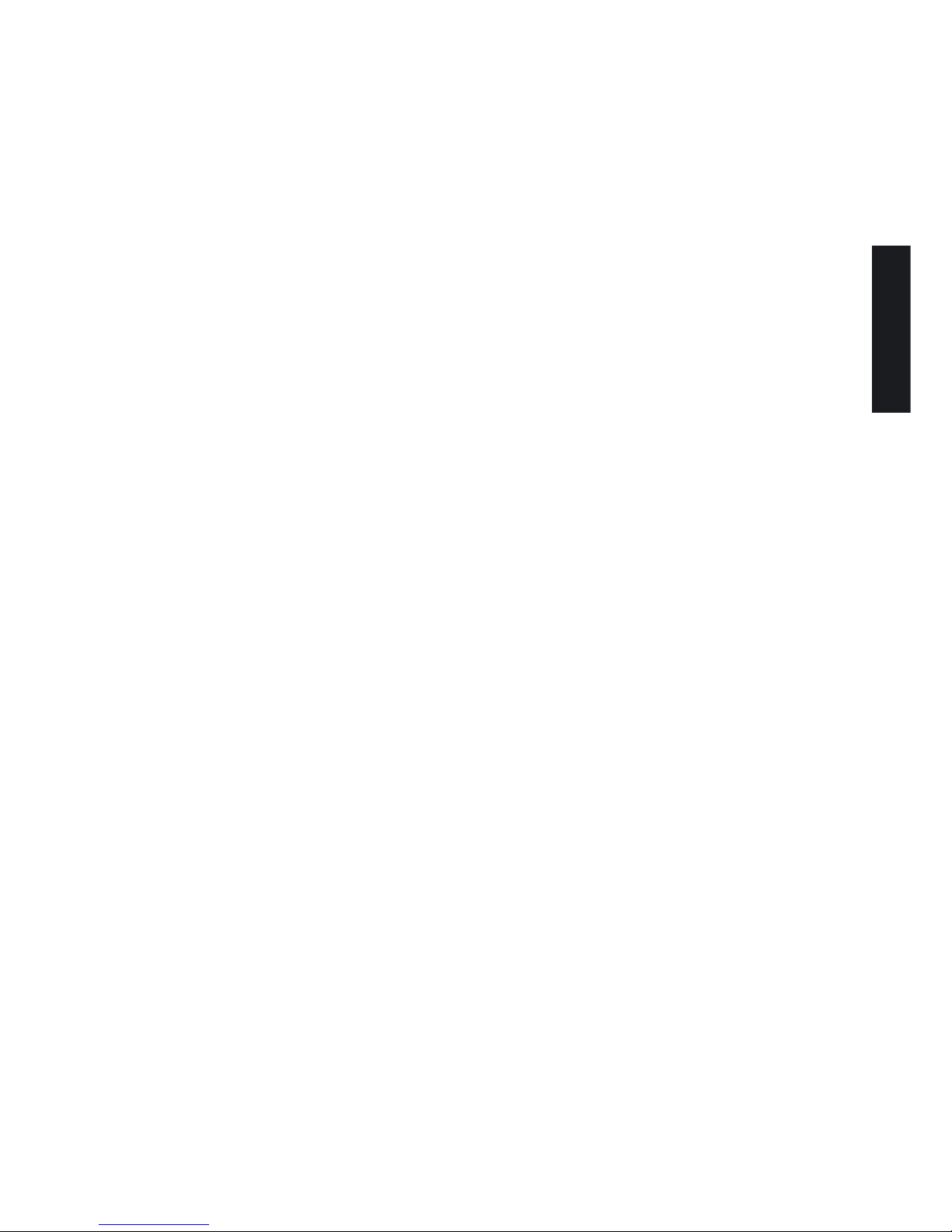
DEUTSCH
11GIGAVIDEO580™
7. Stellen Sie den GigaVideo-Empfänger in eine günstige Position und richten Sie die
Vorderseite der Antenne [K] in Richtung des GigaVideo-Senders aus.
5. INSTALLATION DES IR VERLÄNGERUNGSKABELS
1. Schließen Sie das mitgelieferte IR Verlängerungskabel an den sich auf der Rückseite des
Senders befindenden Eingang [F] an.
2. Entfernen Sie die Schutzfolie von einer der IR LED. Kleben Sie diese IR LED an das IR
Fenster des A/V Geräts, welches Sie bedienen möchten. Drücken Sie diese noch nicht fest
an. Wir empfehlen vor definitiver Befestigung der IR LEDs, um die Funktionstüchtigkeit
zu kontrollieren. Richten Sie deshalb Ihre Original-Fernbedienung auf das Fenster an der
Vorderseite des Empfängers und wählen Sie z.B. ein paar Kanäle an. Sollte Ihr A/V Gerät
nicht reagieren, so könnte es sein, dass die IR LED nicht an der richtigen Stelle angebracht
ist. Bei manchen Geräten erfordert die Anbringungsstelle große Genauigkeit.
3. Die zweite IR LED können Sie zur Bedienung eines möglichen, zweiten A/V Geräts
verwenden. Sollten Sie eine LED nicht verwenden, so darf diese jedoch nicht entfernt
werden.
Vorne am GigaVideo580
TM
Sender befindet sich auch eine IR Sender LED. Wenn diese aus
nächster Entfernung auf das IR Fenster des A/V Gerätes gerichtet wird, können Sie so auch
den Infrarot-Retourkanal erzeugen.
6. EINSTELLEN DES GIGAVIDEO580TM SETS
Vergewissern Sie sich, dass Ihre Audio/Videogeräte eingeschaltet sind. Schalten Sie das
empfangende TV-Gerät ein und wählen Sie den A/V-Kanal (zu finden auf der „0” oder
„AV”-Taste). Das Bild muss nun automatisch erscheinen, weitere Einstellungen sind nicht
erforderlich.
Das beste Ergebnis wird erreicht, wenn sich die Antennen des GigaVideo-Senders und Empfängers in einer Linie gegenüberstehen. Der Höchstabstand zwischen Sender und
Empfänger hängt von den örtlichen Gegebenheiten ab.
Keine Übertragung:
1. Sind bei Sender und Empfänger die gleichen Kanäle eingestellt (1 bis 4)?
2. Überprüfen Sie, ob beide Einheiten eingeschaltet sind.
3. Überprüfen Sie, ob der Fernseher auf den richtigen A/V Eingang eingestellt ist.
Schlechte Übertragungsqualität
1. Ändern Sie am Sender und Empfänger die Kanaleinstellung (von 1 auf 2,3 oder 4).
2. Verlagern Sie den Sender und/oder Empfänger aus der direkten Umgebung des
angeschlossenen Geräts. Dieses Gerät kann den Bereich nachteilig beeinflussen.
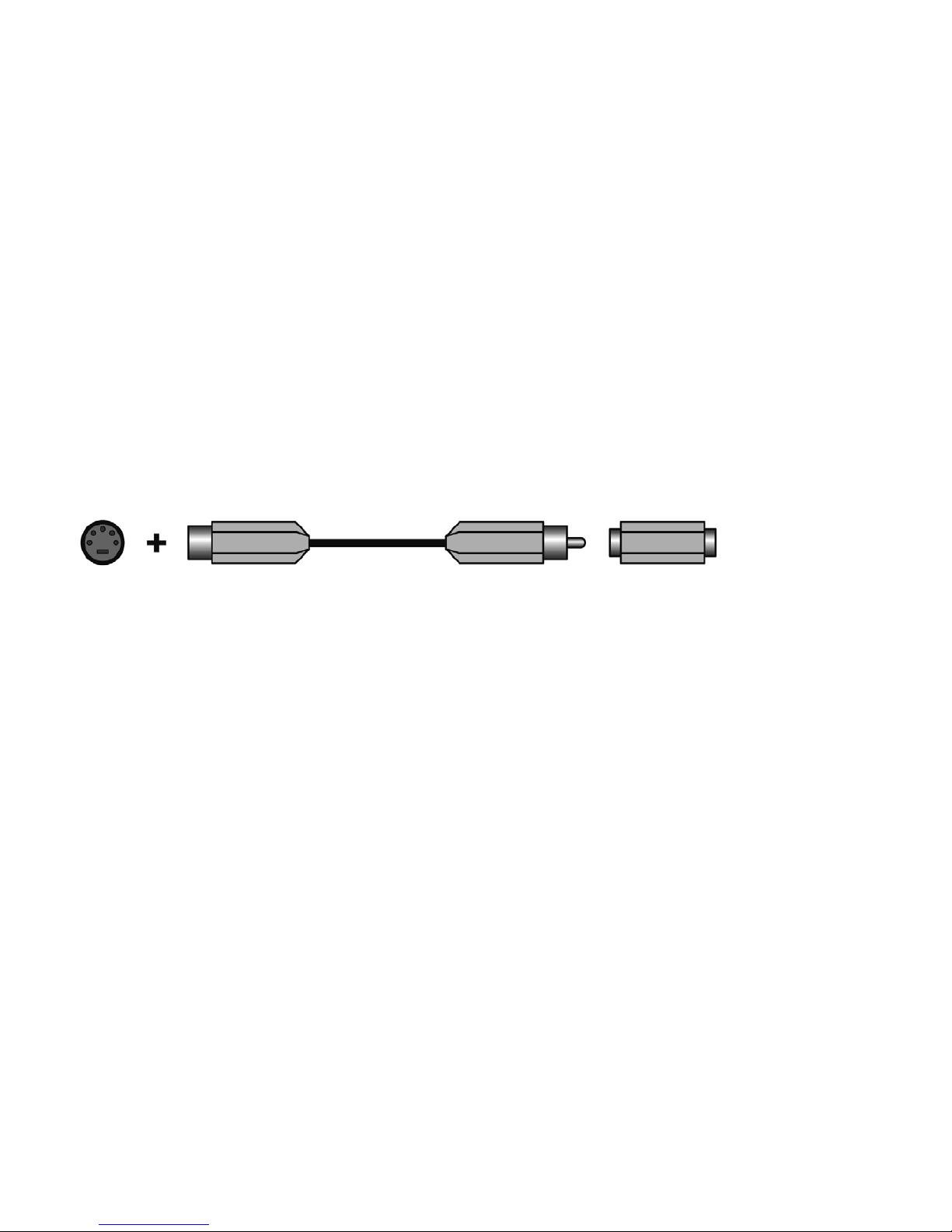
12 © MARMITEK
7. INSTALLATION DES GIGAVIDEO580TM AN DEN PC
Den GigaVideo580TM können Sie an den ‘TV-Out’ oder ‘Video-Out’ Ihres PC anschließen.
Zumeist befindet sich dieser Anschluss auf der Grafikkarte. Das benötigte Signal ist ein so
genanntes ‘Composite Video-Signaal’. Man nennt es auch ‘CVBS’.
Anschluss an den PC mit dem gelben Cinch/Cinch Anschluss oder DIN-stecker möglich.
• Gelber Cinch-Anschluss (RCA gelb)
Besitzt Ihr PC diesen Anschluss, so können Sie den gelben Stöpsel des mitgelieferten CinchKabels direkt an den gelben Cinch-Anschluss Ihres Senders anschließen.
• DIN-Stecker (S-VIDEO)
Besitzt Ihre Grafikkarte einen S-VIDEO Anschluss, so können Sie den Sender nicht direkt
an Ihren PC anschließen, sondern benötigen ein Übergangskabel. Dieses Übergangskabel
‘macht’ von Ihrem S-VIDEO-Signal ein Composite Video-Signal. Dieses Übergangskabel wird
nahezu immer mitgeliefert, wenn Sie eine Grafikkarte (oder PC) mit ‘TV-Out’ kaufen und ist
auch über Ihren Marmitek Händler erhältlich. (Art.-Nr. 09388).
An manche PC Marken passt das reguläre Kabel nicht. In diesem Falle nehmen Sie am besten
mit dem Lieferanten der Grafikkarte Kontakt auf. Zur Verwendung des ‘TV-OUT’ müssen ein
paar Einstellungen im Menü der Grafikkarte verändert werden. Diese sind selbstverständlich
pro PC und Steuersystem unterschiedlich, doch in der Regel muss lediglich die richtige
Betriebsartwahl getroffen werden. In diesem Falle also ‘Composite’, ‘CVBS’ oder ‘PAL-B/G’.
Wahrscheinlich finden Sie in der Anleitung Ihres PC oder Ihrer Grafikkarte wie dies vor sich
geht. Angesichts der vielen verschiedenen Arten Grafikkarten können wir Ihnen hierbei nicht
behilflich sein.
Zum Versenden des Tons können Sie den Audio-Ausgang auf der Soundkarte Ihres PC
nutzen. Hierzu nehmen Sie den 3,5 mm Mini-Jack/ Cinch Adapter.
8. ZUSATZMÖGLICHKEITEN
Extra Fernbedienung
Wenn Sie Ihre Geräte gerne an verschiedenen Orten im Haus bedienen, oder nur noch eine
Fernbedienung für all Ihre A/V Geräte verwenden möchten, entscheiden Sie sich dann für
eine Universal-Fernbedienung aus der kompletten Marmitek Serie; der EasyControl oder
EasyTouch. Diese ersetzen nahezu alle derzeit von Ihnen verwendeten Fernbedienungen.
Weitere Infos über diese so genannten Universal-Fernbedienungen finden Sie unter op www.
marmitek.com.
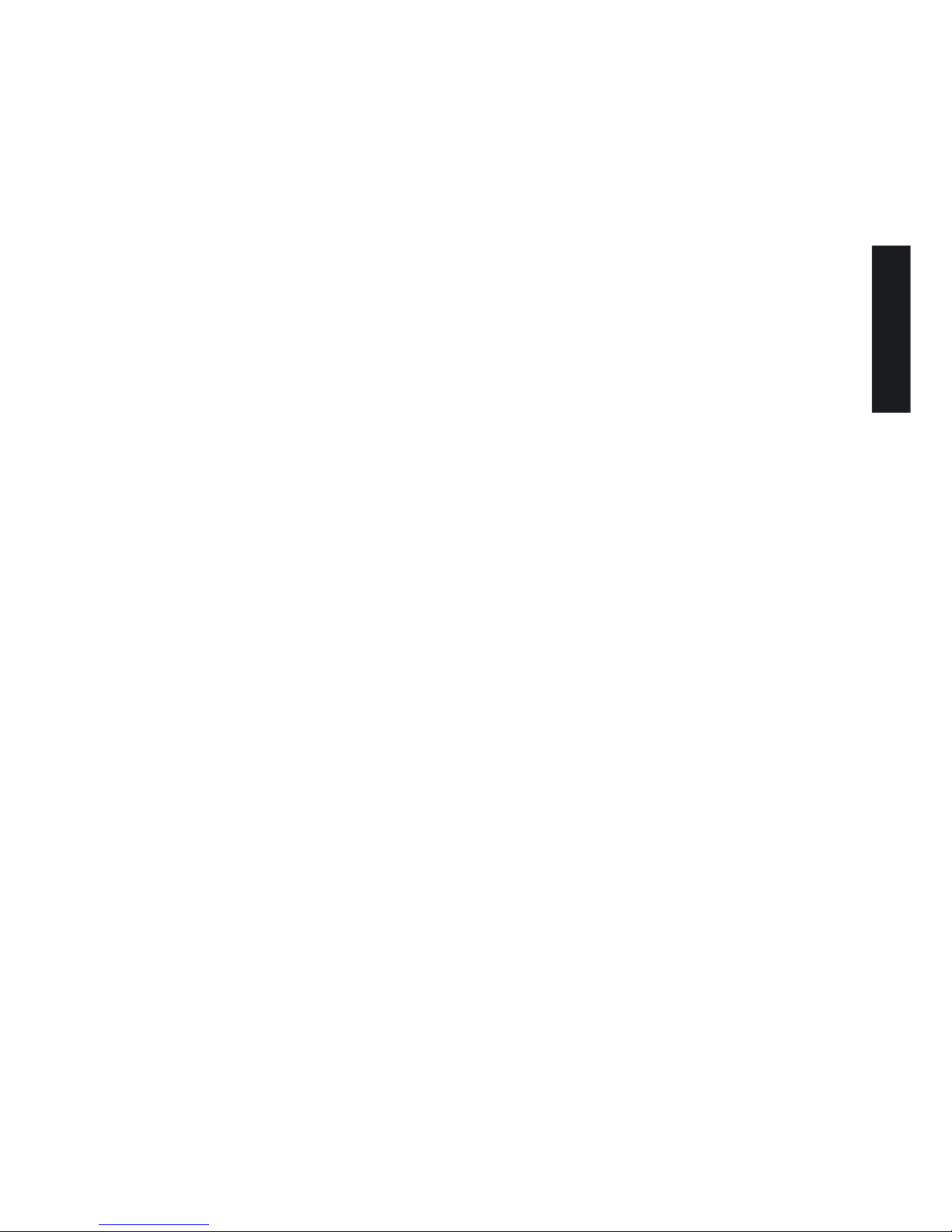
DEUTSCH
13GIGAVIDEO580™
Mehrere Geräte anschließen
Sie möchten mehrere A/V Geräte anschließen? Mit der Marmitek Connect Serie schließen
Sie, ohne jeglichen Qualitätsverlust, mit nur einem Kabel Ihre gesamten Geräte an. Weitere
Infos zu diesem so genannten Switchgear finden sie unter www.marmitek.com.
9. HÄUFIG GESTELLTE FRAGEN
Ich empfange kein Signal.
• Überprüfen Sie, ob sich der Kanalschalter [A] von sowohl dem Empfänger wie auch dem
Sender in der gleichen Position befindet.
• Überprüfen Sie, ob beide Einheiten auf ‘ON’ stehen [B].
• Überprüfen Sie, ob der Fernseher auf den richtigen A/V Eingang eingestellt ist.
Das Signal ist schwach.
• Versuchen Sie einen anderen Kanal (1, 2, 3oder 4; achten Sie dabei darauf, dass beide
Einheiten auf demselben Kanal eingestellt bleiben).
• Stellen Sie den Sender und/oder den Empfänger weg von der unmittelbaren Umgebung der
angeschlossenen A/V Geräte. Diese können den Bereich beeinflussen.
• Sie befinden sich am Rande des Bereichs.
• Eine andere Positionierung des Senders und/oder Empfängers kann schon helfen.
Bild und Ton sind ausgezeichnet, das IR Retour-Signal funktioniert jedoch nicht.
Achten Sie auf Nachfolgendes:
• Beachten Sie, dass das 5,8 GHz / A/V Signal abhängig von den örtlichen Gegebenheiten,
weiter reichen kann als das 433MHz Signal des IR Empfängers. Testen Sie eventuell mit
kürzeren Abständen.
• Überprüfen Sie, ob die IR LED korrekt an den Sender angeschlossen ist.
• Überprüfen Sie, ob die IR LED korrekt an das IR Fenster Ihres A/V Geräts angebracht ist.
Ich empfange Bild aber keinen Ton.
• Der GigaVideo580
TM
kann analoge Stereo-Signale versenden, wie z.B. Dolby Surround.
Digitalsysteme wie zum Beispiel Dolby 5.1 oder Dolby Digital können nicht versendet
werden.
Löst der GigaVideo580
TM
einen Konflikt mit meinem drahtlosen Netzwerk
(WLAN) aus?
Nein, WiFi nutzt das 2,4 GHz Frequenzband. Der GigaVideo580 nutzt das 5,8 GHz
Frequenzband. Gerade in den Fällen, in denen ein 2,4 GHz Videosender von beispielsweise
einem WiFi Netz gestört wird, kann der GigaVideo580 die Lösung sein.
Können verschiedene Empfänger untereinander verwendet werden?
Ja, das Empfangssignal wird jedoch auf allen Empfängern dasselbe sein.
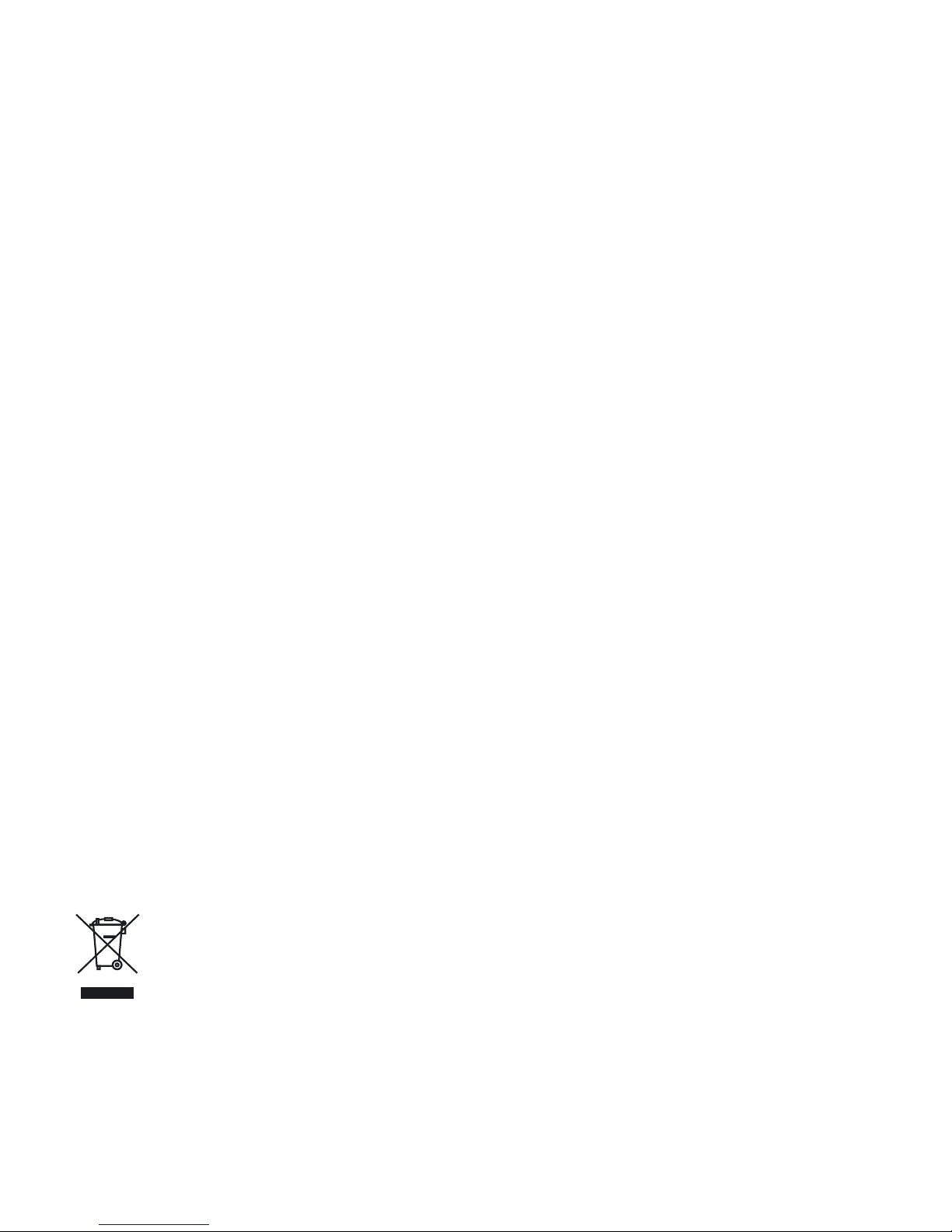
14 © MARMITEK
Können mehrere Sender miteinander kombiniert werden?
Sie können maximal 4 Sender, kombiniert mit einem oder mehreren Empfängern, verwenden.
Hierdurch sind 4 verschiedene Kanäle einstellbar. Das Infrarot-Retoursignal kann jedoch nicht
unterschiedlich eingestellt werden und wird im ganzen System funktionieren. Sender und
Empfänger des GigaVideo580
TM
sind nicht kompatibel mit Videosendern, die das 2,4 GHz
Frequenzband nutzen.
Sie haben noch Fragen, die hier nicht beantwortet wurden? Schauen Sie dann unter
www.marmitek.com.
10. TECHNISCHE DATEN
GigaVideo580TM A/V SENDER (TRANSMITTER)
Reichweite: Bis zu 100 m freies Feld, bis zu 30 m durch Wände und Decken hindurch
Speisung: 230VAC/50Hz, 9VDC 300mA
Frequenz: A/V: 5,725GHz - 5,845GHz, 4 Kanäle (1, 2, 3, 4)
IR: 433.92 MHz
A/V Eingang: Cinch (1xVideo 2x Audio)
Video Eingang: 1Vpp (Modell) 75 Ohm
Audio Eingang: 1Vpp (Modell) 600 Ohm
Audio: Stereo.
Maße: 123x130x117mm (bei ausgeklappter Antenne)
GigaVideo580
TM
A/V EMPFÄNGER (RECEIVER)
Speisung: 230VAC/50Hz, 9VDC 300mA
Frequenz: A/V: 5,725GHz - 5,845GHz, 4 Kanäle (1, 2, 3, 4)
A/V Ausgang: Cinch (1xVideo 2x Audio)
Video Ausgang: 1Vpp (Modell) / 75 Ohm
Audio Output: 1Vpp (Modell) / 600 Ohm
Audio: Stereo
Maße: 123x130x117mm
Umweltinformation für Kunden innerhalb der Europäischen Union
Die Europäische Richtlinie 2002/96/EC verlangt, dass technische Ausrüstung, die direkt am Gerät und/oder an
der Verpackung mit diesem Symbol versehen ist nicht zusammen mit unsortiertem Gemeindeabfall entsorgt
werden darf. Das Symbol weist darauf hin, dass das Produkt von regulärem Haushaltmüll getrennt entsorgt
werden sollte. Es liegt in Ihrer Verantwortung, dieses Gerät und andere elektrische und elektronische Geräte über die
dafür zuständigen und von der Regierung oder örtlichen Behörden dazu bestimmten Sammelstellen zu entsorgen.
Ordnungsgemäßes Entsorgen und Recyceln trägt dazu bei, potentielle negative Folgen für Umwelt und die menschliche
Gesundheit zu vermeiden. Wenn Sie weitere Informationen zur Entsorgung Ihrer Altgeräte benötigen, wenden Sie sich
bitte an die örtlichen Behörden oder städtischen Entsorgungsdienste oder an den Händler, bei dem Sie das Produkt
erworben haben.
